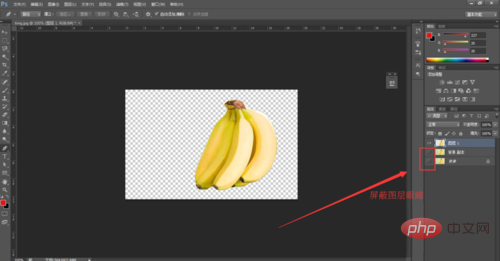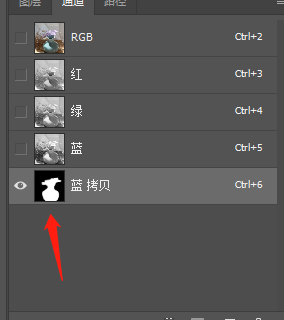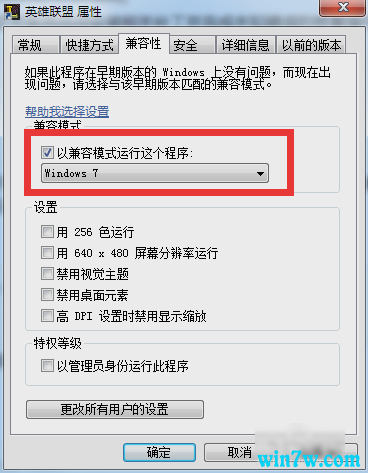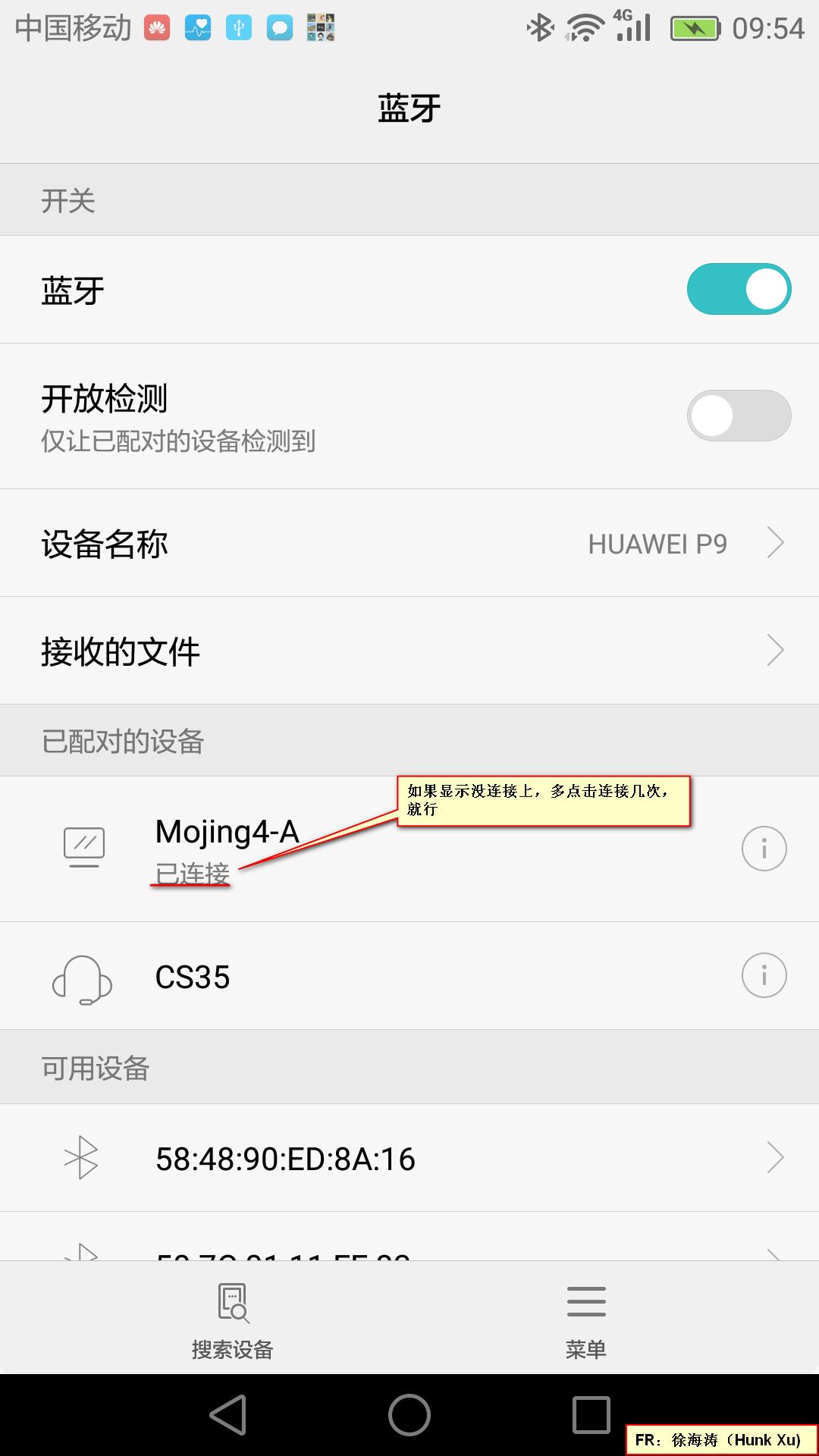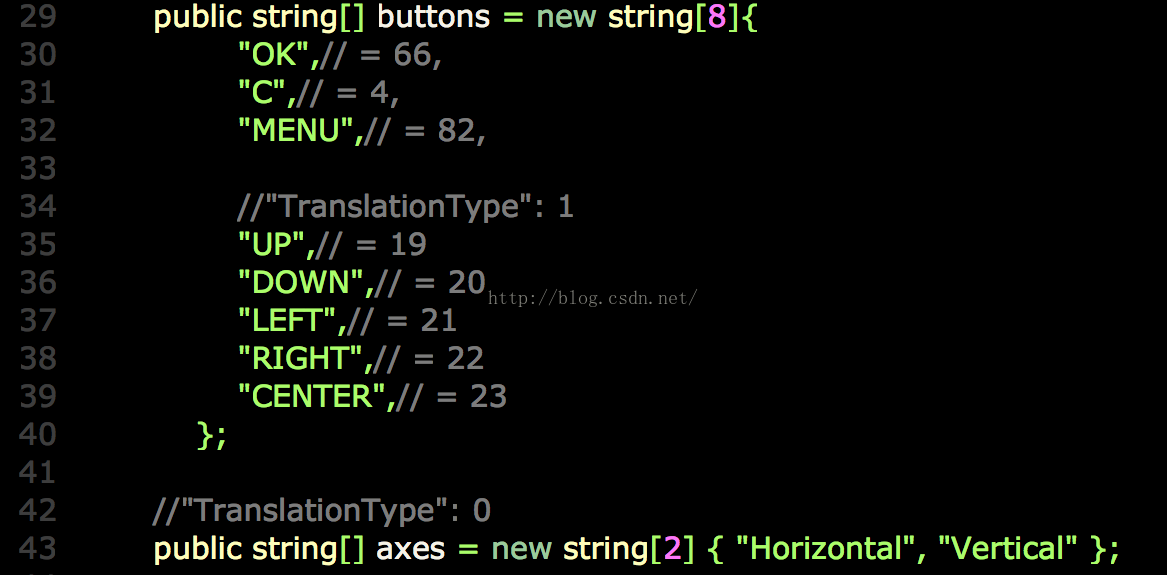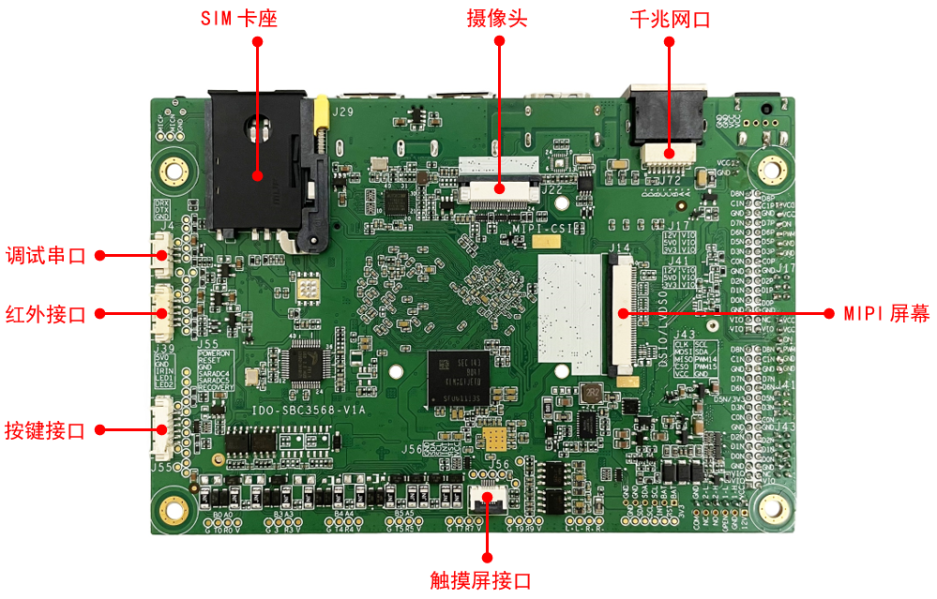想要将word文件从编辑模式变为只读模式方式有很多,一起来看一下如何将word文件设置成只读模式。
方式一
第一种只读模式的设置很简单,不需要设置密码,点击工具栏中的【文件】-【信息】-【保护文档】-【始终以只读方式打开】就可以了。想要编辑word文件,只要在打开word文件的时候否认进入只读模式就可以了。

方式二
第二种方式需要设置密码,点击工具栏中的【审阅】-【限制编辑】,我们可以看到在右侧会一个弹框出现,我们需要对想要限制的操作进行勾选,然后点击最下方的【是,启动强制保护】,所以当我们设置了这种只读方式之后,word文件可以查看,但是想要编辑word文件就需要输入前面设置的密码才行了。

这是会有输入密码的弹框出现,我们输入两次密码,点击【确定】就可以完成

方式三
这种只读方式也需要设置密码,具体方法:将文件保存/另存为,在我们设置保存路径的时候,点击一下底下的【工具】-【常规选项】。

在常规选项卡中,找到【修改文件时的密码】,在此处输入word密码,点击【确定】就可以使word文件成为只读模式了。设置好了这种只读模式之后,在打开文件的时候就会提示,如果想要编辑文件需要在打开文件时就需要输入密码的。

总结
以上方法除了方式一,另外两种都需要设置密码才能进入只读模式的,所以大家在设置密码的时候一定要记住密码,一旦忘记了密码,word文件将不能取消只读模式。需要我们找回密码才能退出只读模式,不过也可以尝试使用工具来解决,比如奥凯丰 WORD解密大师。
解除限制功能,能够帮我们不恢复密码也能够取消只读模式